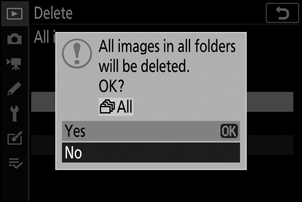Google Translate
TÄMÄ PALVELU VOI SISÄLTÄÄ GOOGLE-KÄÄNNÖKSIÄ. GOOGLE SANOUTUU IRTI KAIKISTA KÄÄNNÖKSIIN LIITTYVISTÄ, SUORISTA TAI EPÄSUORISTA TAKUISTA, MUKAAN LUKIEN TAKUISTA, JOTKA KOSKEVAT TARKKUUTTA JA LUOTETTAVUUTTA JA KAIKISTA EPÄSUORISTA TAKUISTA, JOTKA LIITTYVÄT KAUPANKÄYNTIIN, SOVELTUVUUTEEN TIETTYYN TARKOITUKSEEN JA LOUKKAAMATTOMUUTEEN.
Nikon Corporationin (jäljempänä ”Nikon”) käyttöoppaat on käännetty Google Translaten tarjoamalla käännösohjelmistolla. Osuvien käännösten tekemiseksi on tehty kohtuullisesti työtä. Yksikään automaattinen käännös ei kuitenkaan ole täydellinen, eikä niiden ole tarkoitus korvata ihmisten tekemiä käännöksiä. Käännökset tuotetaan palveluna Nikonin käyttöoppaiden käyttäjille, ja ne toimitetaan ”sellaisenaan”. Englannin kielestä muihin kieliin tehtyjen käännösten tarkkuudesta, luotettavuudesta tai paikkansapitävyydestä ei anneta suoria tai epäsuoria takuita. Tiettyä sisältöä (kuten kuvia, videoita, Flash Videota tms.) ei välttämättä voida kääntää tarkasti käännösohjelmiston rajoitusten vuoksi.
Virallinen teksti vastaa käyttöoppaiden englanninkielisiä versioita. Käännöksissä syntyvät ristiriitaisuudet tai eroavaisuudet eivät ole sitovia, eivätkä ne vaikuta oikeudellisesti vaatimustenmukaisuuteen tai täytäntöönpanoaikomuksiin. Jos käännetyissä käyttöoppaissa olevien tietojen tarkkuuteen liittyviä kysymyksiä ilmenee, tarkista tiedot oppaiden englanninkielisistä versioista, jotka ovat virallisia versioita.
Kuvien poistaminen
Noudata alla olevia ohjeita poistaaksesi kuvia muistikorteilta. Huomaa, että kuvia ei voi palauttaa, kun ne on poistettu. Suojattuja kuvia ei kuitenkaan voi poistaa.
Poista-painikkeen käyttäminen
Paina O -painiketta poistaaksesi nykyisen kuvan.
-
Valitse haluamasi kuva monivalitsimella ja paina O -painiketta.
- Näyttöön tulee vahvistusikkuna.
- Poistu poistamatta kuvaa painamalla K .
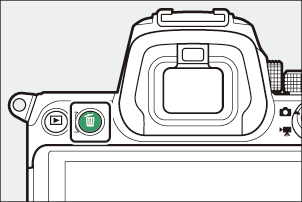
-
Paina O -painiketta uudelleen.
Kuva poistetaan.
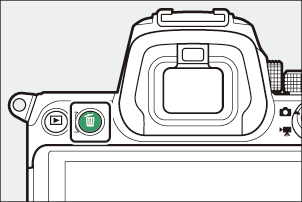
Kalenterin toiston aikana voit poistaa kaikki valittuna päivänä otetut valokuvat korostamalla päivämäärän päivämääräluettelossa ja painamalla O painiketta.
Jos toistonäytössä valittu kuva, kun O painiketta painetaan, on tallennettu, kun kaksi muistikorttia on asetettu sisään ja [ Backup ] tai [ RAW Slot 1 - JPEG Slot 2 ] on valittuna [ Role play by card in Slot 2 ], saat kehotetaan valitsemaan, poistetaanko molemmat kopiot vai vain nykyisessä korttipaikassa oleva kopio ( 0 Kopioiden poistaminen ).
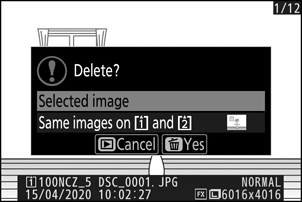
Useiden kuvien poistaminen
Käytä toistovalikon [ Delete ] -toimintoa poistaaksesi useita kuvia kerralla. Huomaa, että kuvien määrästä riippuen poistaminen saattaa kestää jonkin aikaa.
| Vaihtoehto | Kuvaus | |
|---|---|---|
| Q | [ Valitut kuvat ] | Poista valitut kuvat. |
| i | [ Valittuina päivinä kuvatut kuvat ] | Poista kaikki valittuina päivinä otetut kuvat ( 0 valittuina päivinä otettuja kuvia ). |
| R | [ Kaikki kuvat ] | Poista kaikki kuvat valitulta muistikortilta. Tämä vaikuttaa vain toistovalikon [ Playback folder ] -kohtaan valitun kansion kuviin. |
Valittujen kuvien poistaminen
-
Valitse kuvat.
-
Korosta kuvat monivalitsimella ja paina W ( Q ) -painiketta valitaksesi; valitut kuvat on merkitty O -kuvakkeilla. Valittujen kuvien valinnan voi poistaa painamalla W ( Q ) -painiketta uudelleen.
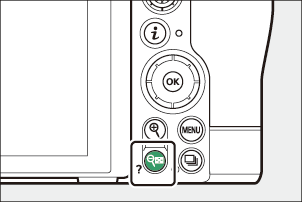
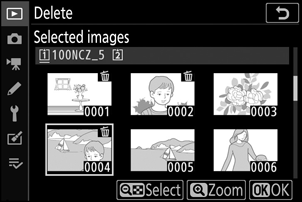
- Toista, kunnes kaikki haluamasi kuvat on valittu.
- Voit tarkastella korostettua kuvaa koko näytöllä pitämällä X painiketta painettuna.
-
-
Poista kuvat.
- Paina J ; vahvistusikkuna tulee näkyviin.
- Korosta [ Kyllä ] ja poista valitut kuvat painamalla J
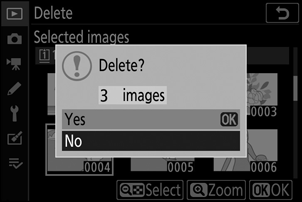
Kuvat, jotka on otettu valittuina päivinä
-
Valitse päivämäärät.
- Korosta päivämäärät monivalitsimella ja paina 2 valitaksesi; valitut päivämäärät on merkitty M kuvakkeilla. Valitut päivämäärät voidaan peruuttaa painamalla 2 uudelleen.
- Toista, kunnes olet valinnut kaikki haluamasi päivämäärät.

-
Poista kuvat.
- Paina J ; vahvistusikkuna tulee näkyviin.
- Korosta [ Kyllä ] ja paina J poistaaksesi kaikki valittuina päivinä otetut kuvat.
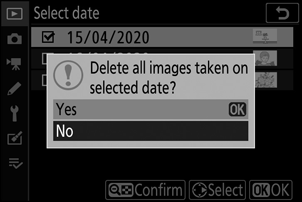
Kaikkien kuvien poistaminen
-
Valitse muistikortti.
Paina 1 tai 3 korostaaksesi muistikorttipaikan, josta kuvat poistetaan, ja paina J .

-
Poista kuvat.
- Näyttöön tulee vahvistusikkuna, jossa näkyy poistettavat valokuvat sisältävän kansion nimi. Korosta [ Kyllä ] ja poista kaikki kuvat kansiosta painamalla J Kansio on aiemmin valittu toistovalikon [ Playback folder ] -toiminnolla.
- Huomaa, että kuvien määrästä riippuen poistaminen saattaa kestää jonkin aikaa.